Convidar colaboradores que não aparecem no Instagram? 7 maneiras de corrigi-lo!
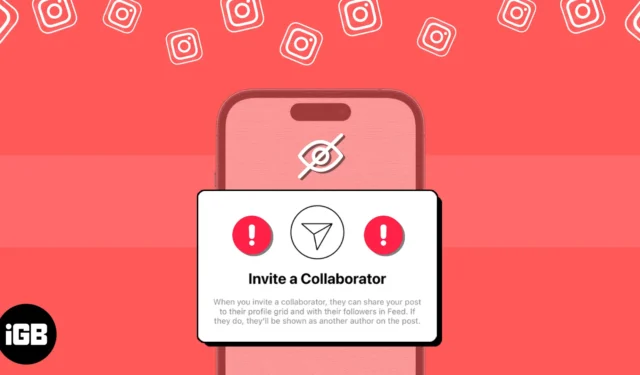
Se você é um usuário ávido do Instagram, certamente desejará verificar o recurso de colaboração do Instagram. Este complemento permite que dois usuários publiquem as mesmas postagens ou Reels em seus feeds, ajudando-os a alcançar um público mais amplo.
Se a opção ‘Convidar colaboradores’ do Instagram não estiver aparecendo no seu iPhone por algum motivo, aqui estão algumas correções rápidas que podem ajudá-lo a resolver o problema.
- Forçar encerramento e reiniciar o Instagram
- Permitir que todos marquem você no Instagram
- Verifique se sua conta está definida como pública
- Mudar para uma conta profissional
- Saia e faça login na sua conta
- Atualize ou reinstale o Instagram no iPhone
- Relatar um problema ao suporte do Instagram
1. Force o encerramento e reinicie o Instagram
Se você não conseguir encontrar a opção Convidar colaboradores ao criar postagens no Instagram no iPhone, force o encerramento do Instagram e reinicie-o. Essa solução básica geralmente pode ajudá-lo a corrigir várias falhas que podem surgir no aplicativo Instagram no seu iPhone. Aqui estão as etapas para o mesmo:
- Abra o App Switcher no seu iPhone.
- Deslize para cima no Instagram para fechá-lo.
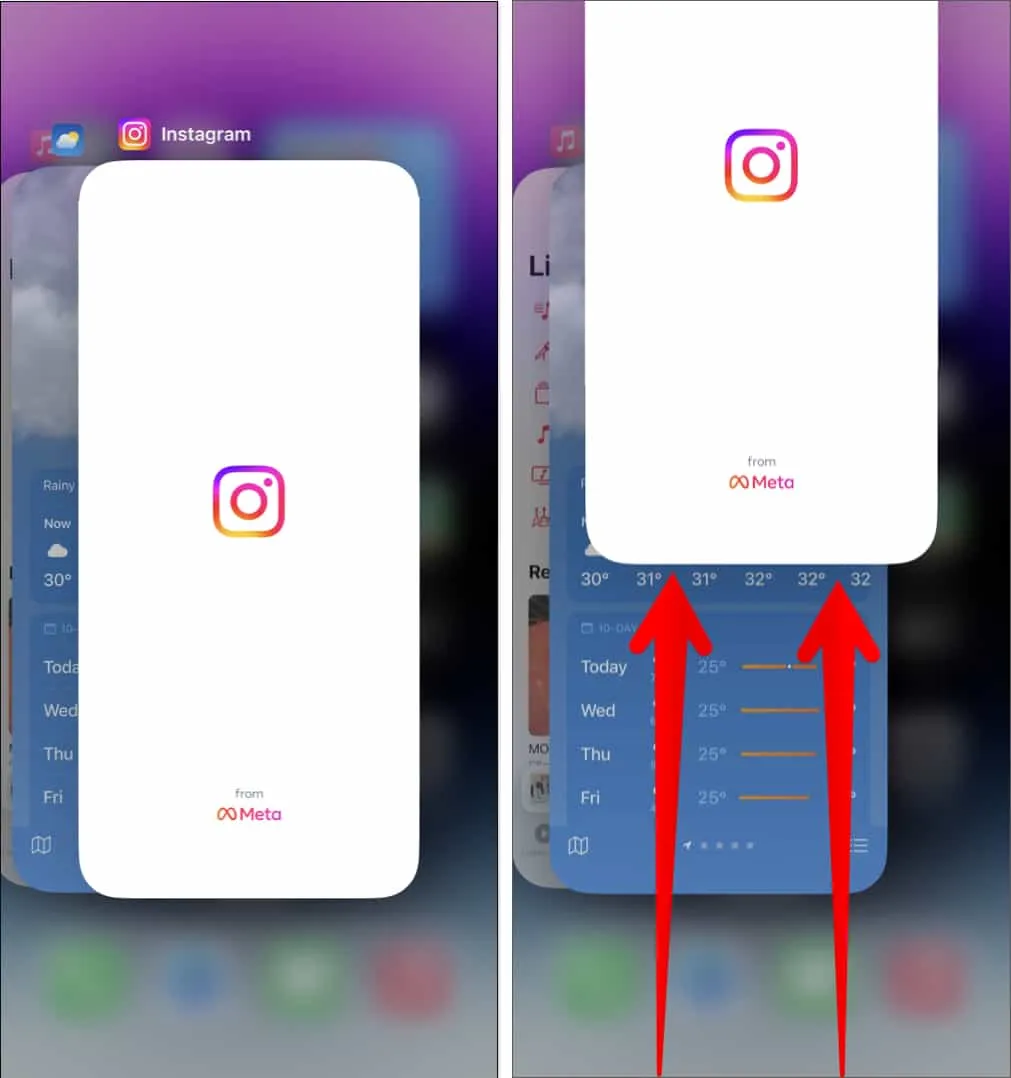
- Em seguida, reabra o Instagram para ver se a opção Convidar colaboradores aparece ao criar postagens no Instagram.
2. Permita que todos marquem você no Instagram
Você consegue enviar convites para colaboradores, mas não consegue receber solicitações de colaboração de outras pessoas? Nesse caso, você deve permitir que todos o marquem no Instagram antes que possam enviar convites de colaboração.
- Abra o Instagram → Toque na sua foto de perfil no canto inferior direito.
- Toque no ícone do hambúrguer → Selecione Configurações e privacidade .
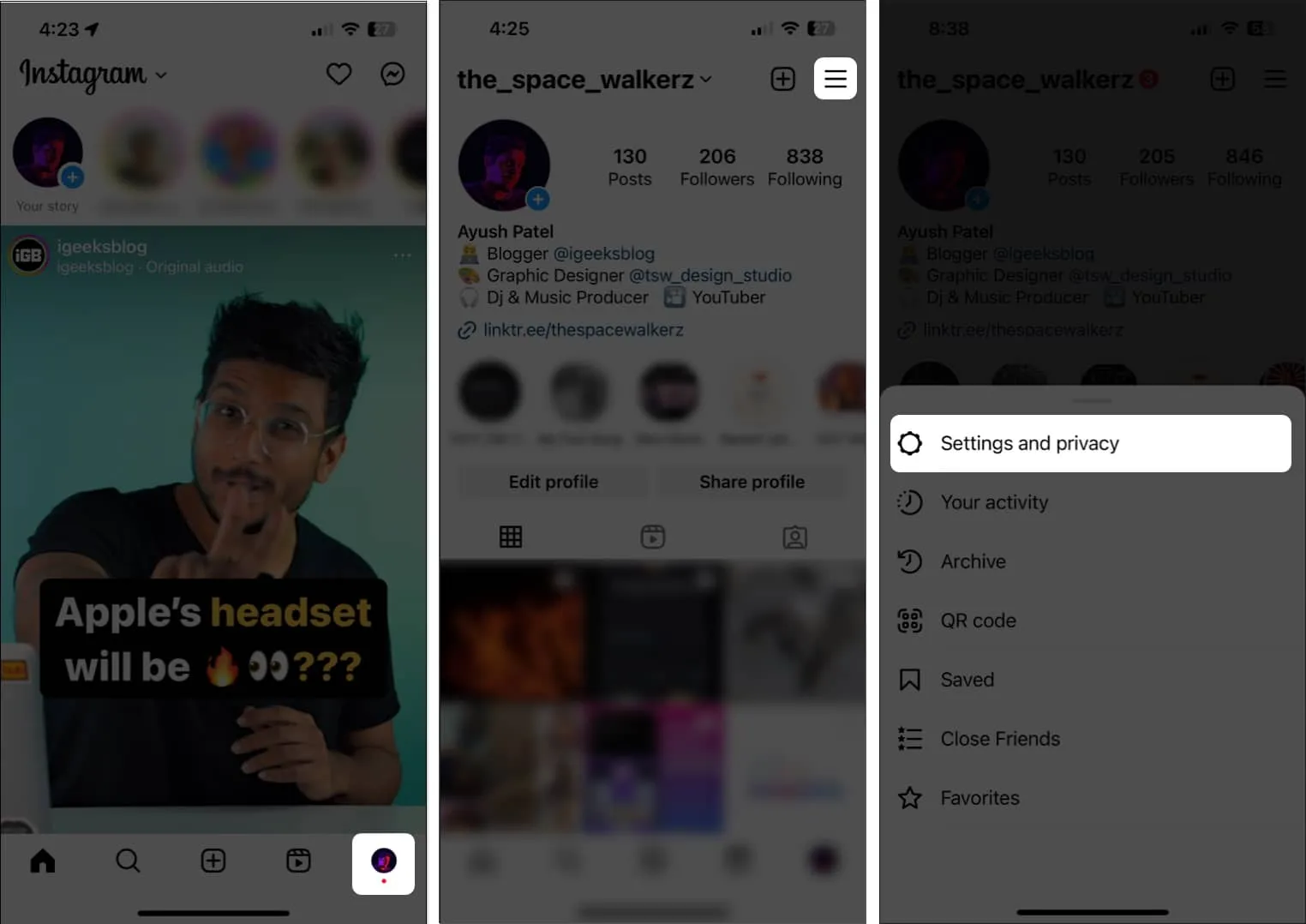
- Role a tela para baixo e toque em Marcas e menções .
- Em seguida, selecione Permitir tags de todos.
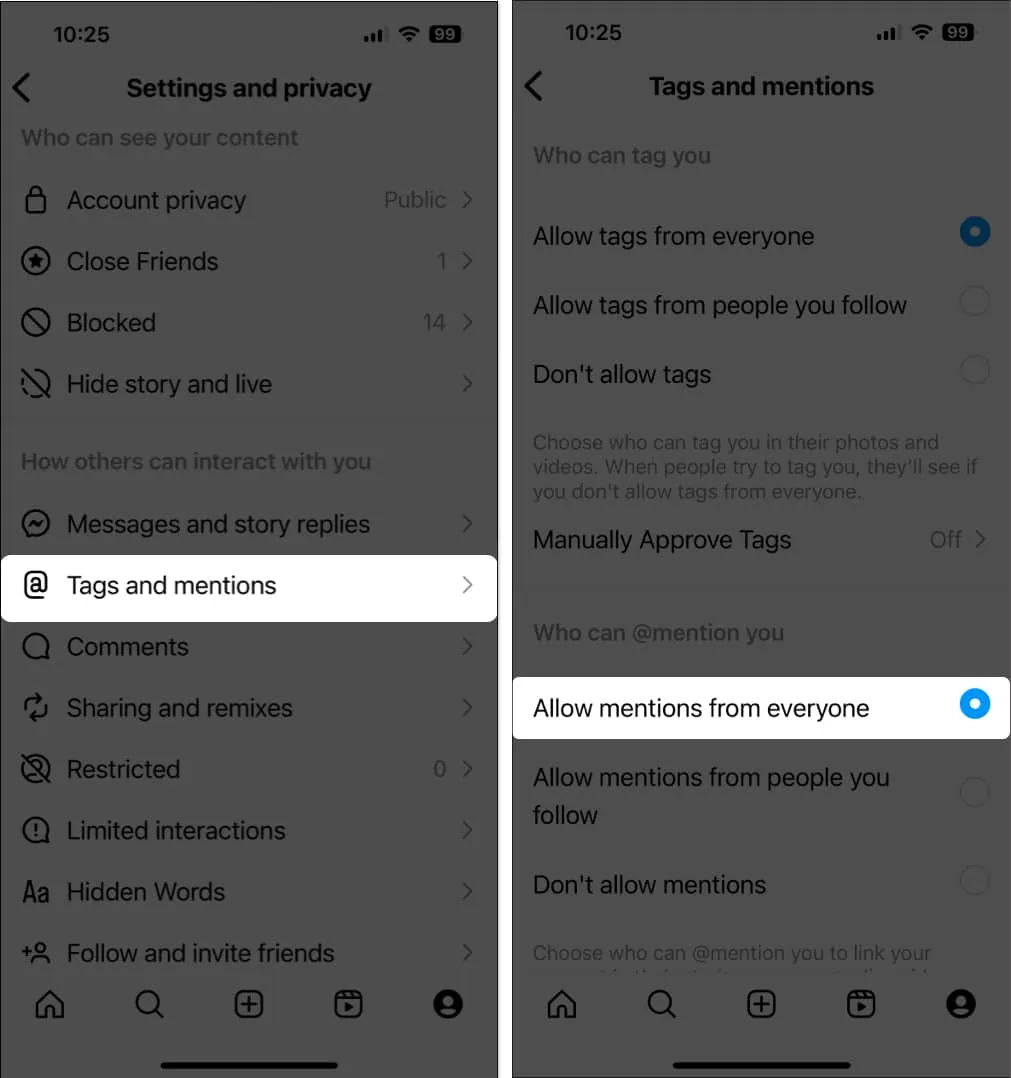
3. Certifique-se de que sua conta esteja definida como pública
Se você ainda pode enviar convites de colaboração, mas não pode recebê-los, certifique-se de que sua conta esteja definida como pública, conforme mostrado abaixo.
- Abra o Instagram → Toque na sua foto de perfil no canto inferior direito.
- Toque no ícone do hambúrguer → Selecione Configurações e privacidade .
- Role para baixo e toque em Privacidade da conta .
- Em seguida, desative Conta privada → Toque em Alternar para público .
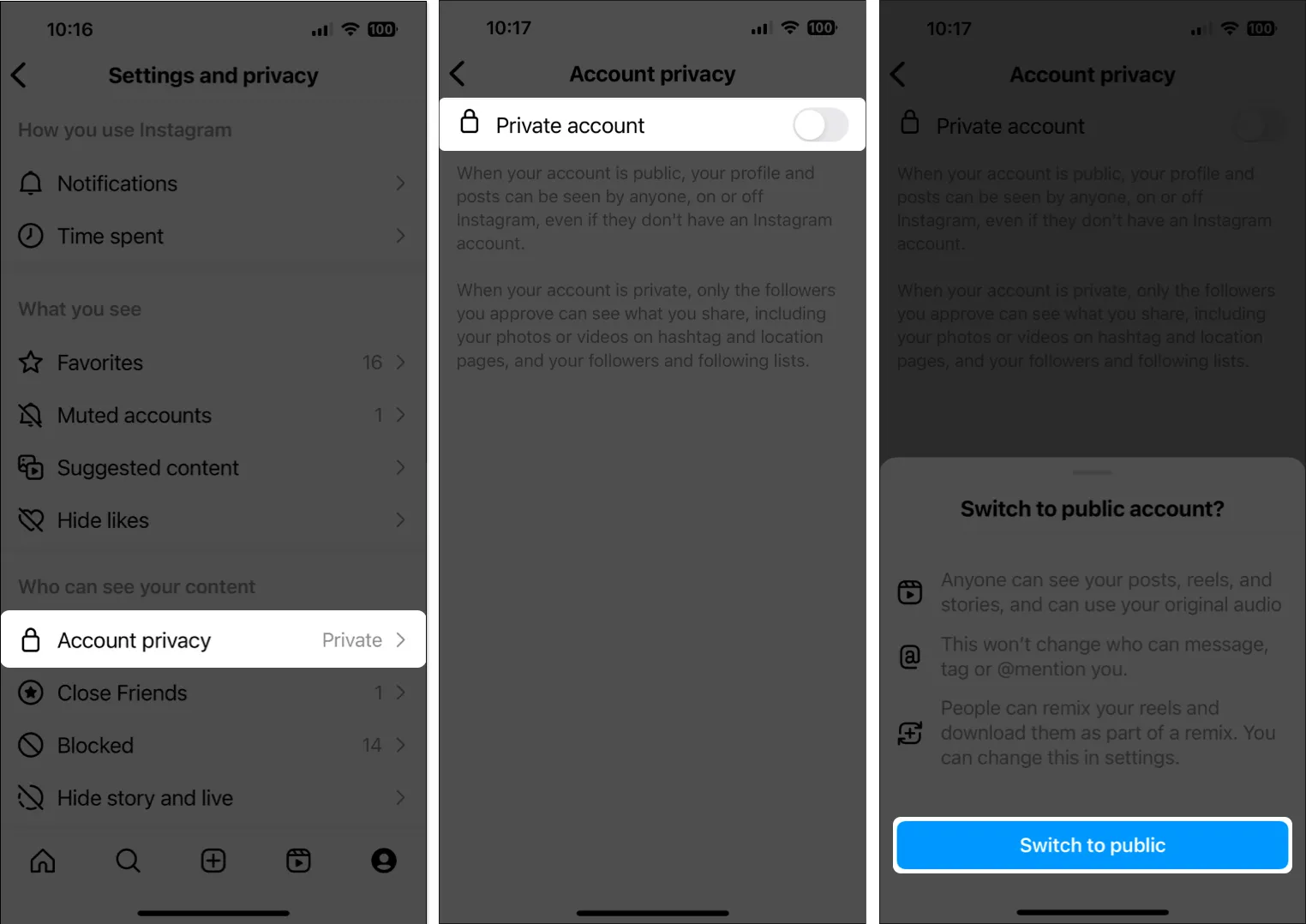
4. Mude para uma conta profissional
Por algum motivo, o Instagram às vezes desativa aleatoriamente alguns recursos para contas pessoais que geralmente estão disponíveis para a maioria dos usuários. A única maneira de forçar o Instagram a permitir o acesso a esses recursos é mudar de uma conta pessoal para uma conta profissional. Aqui estão as etapas para o mesmo:
- Abra o Instagram → Toque na sua foto de perfil no canto inferior direito.
- Toque no ícone do hambúrguer → Selecione Configurações e privacidade .
- Role para baixo e toque em Tipo de conta e ferramentas .
- Em seguida, toque em Mudar para conta profissional → Continuar .
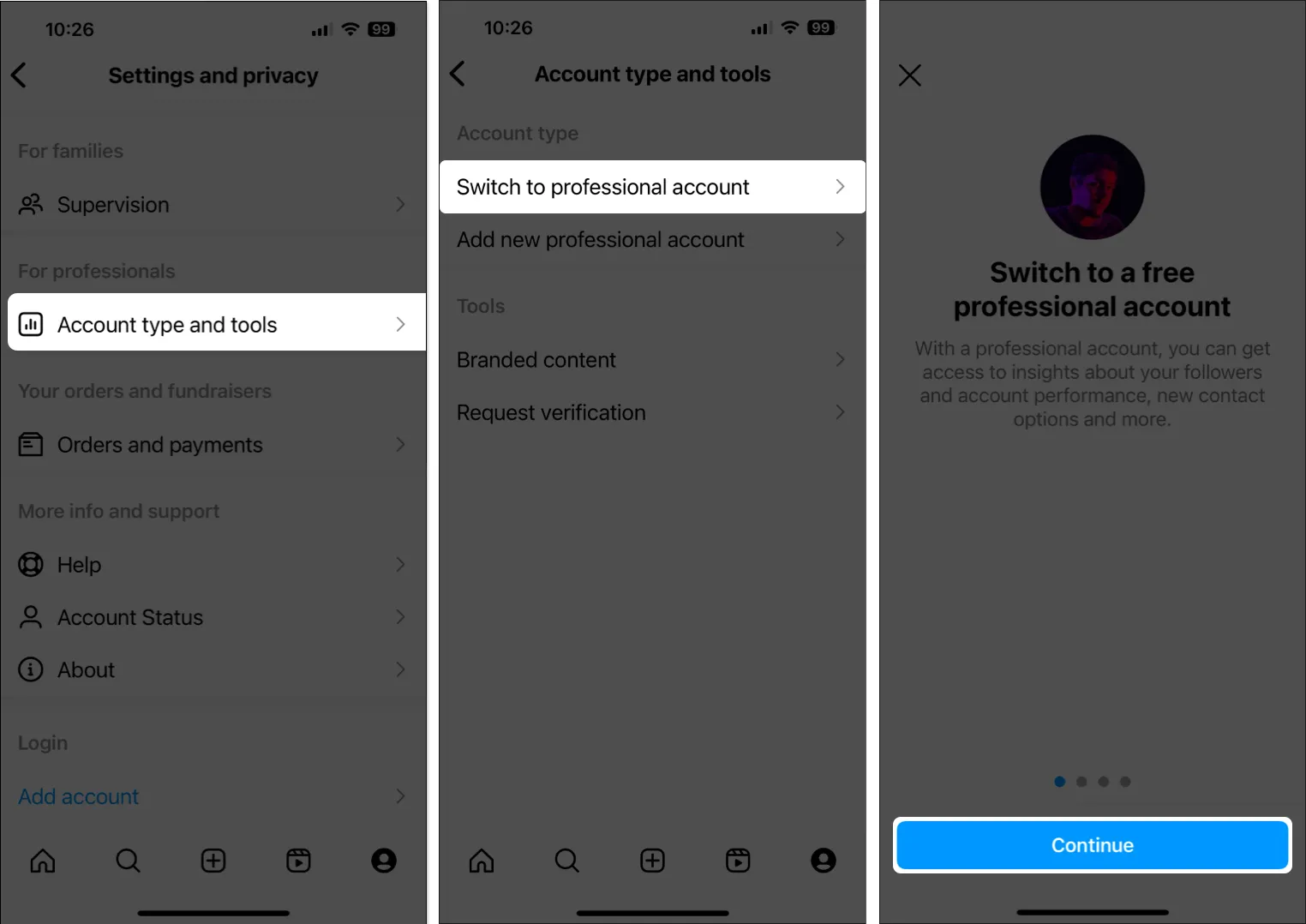
- Siga as instruções na tela para concluir a configuração da conta profissional.
5. Saia e faça login na sua conta
Se os métodos anteriores não ajudaram você a trazer de volta a opção Convidar colaboradores no Instagram, você deve tentar sair e entrar novamente em sua conta do Instagram para descartar a possibilidade de falhas temporárias com sua conta causando o problema. Veja como você pode fazer isso rapidamente:
- Abra o Instagram → Toque na sua foto de perfil no canto inferior direito.
- Selecione o ícone de hambúrguer no canto superior direito.
- Toque em Configurações e privacidade → Role para baixo e toque em Sair .

- Insira suas credenciais e toque em login para acessar sua conta.
6. Atualize ou reinstale o Instagram no iPhone
Falhas no aplicativo Instagram também podem impedir que a opção Convidar colaboradores apareça no seu iPhone. Se quiser corrigir esses problemas, você precisará atualizar o aplicativo do Instagram ou reinstalá-lo, se nenhuma atualização estiver disponível.
- Abra a App Store → Toque na sua foto de perfil no canto superior direito.
- Role para baixo e verifique se uma atualização para o Instagram está disponível.
- Se uma atualização estiver disponível, toque em Atualizar .
Se nenhuma atualização estiver disponível, vá para a próxima etapa.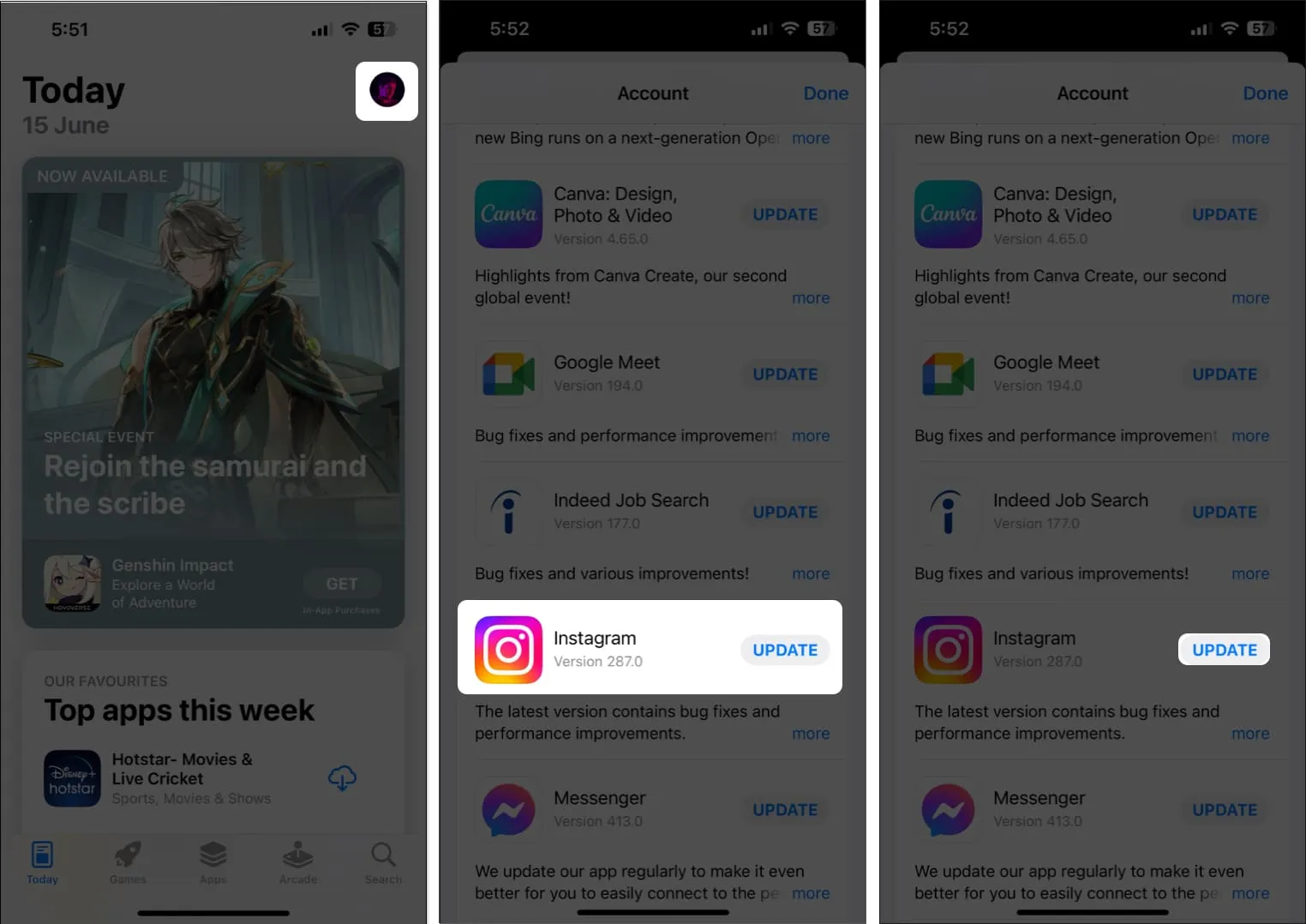
- Toque e segure o ícone do Instagram . Em seguida, toque em Remover aplicativo → Excluir aplicativo → Excluir .
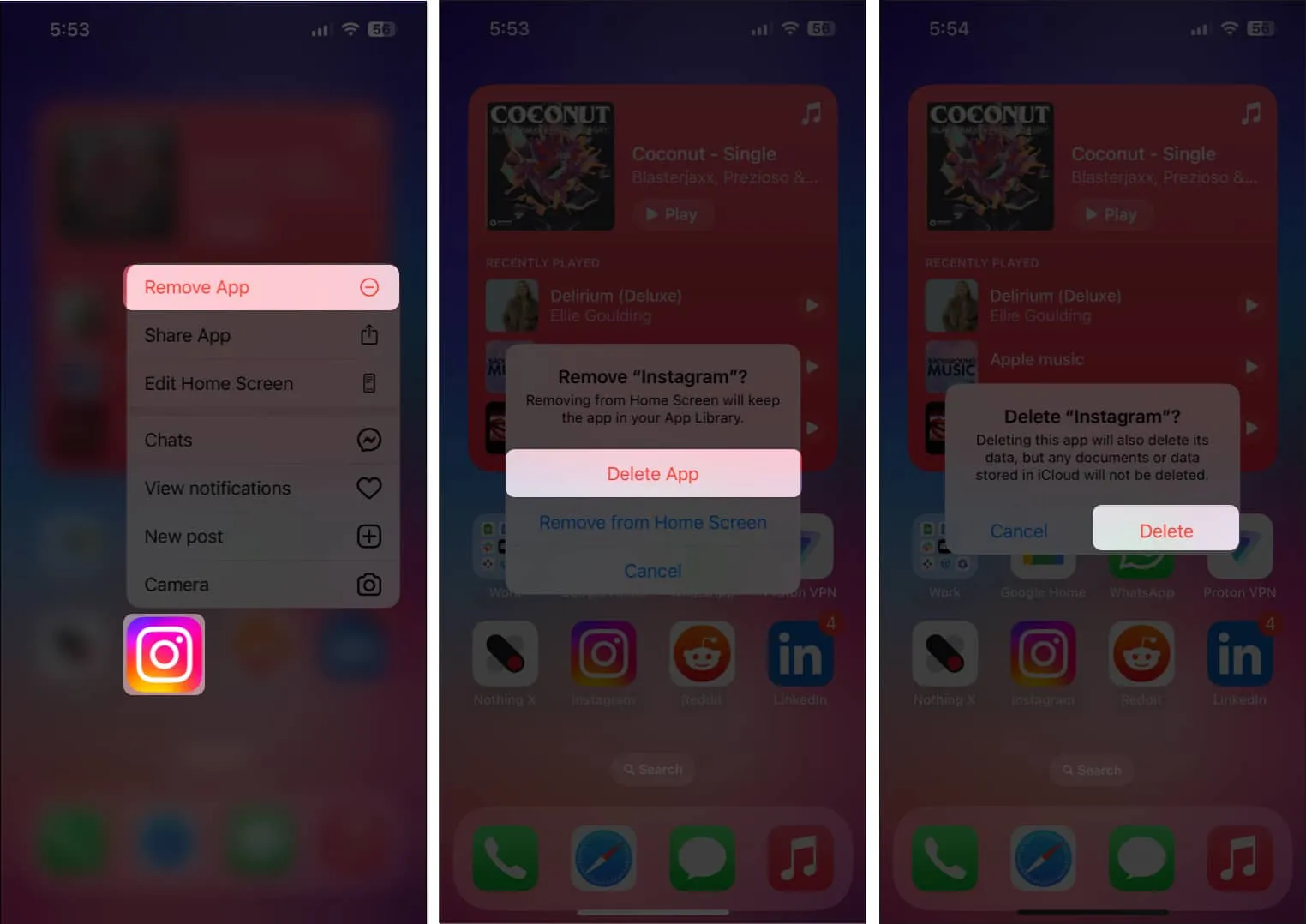
- Abra a App Store → Vá para a guia Pesquisar → Pesquise por Instagram .
- Toque no ícone da nuvem azul ao lado do ícone do Instagram.
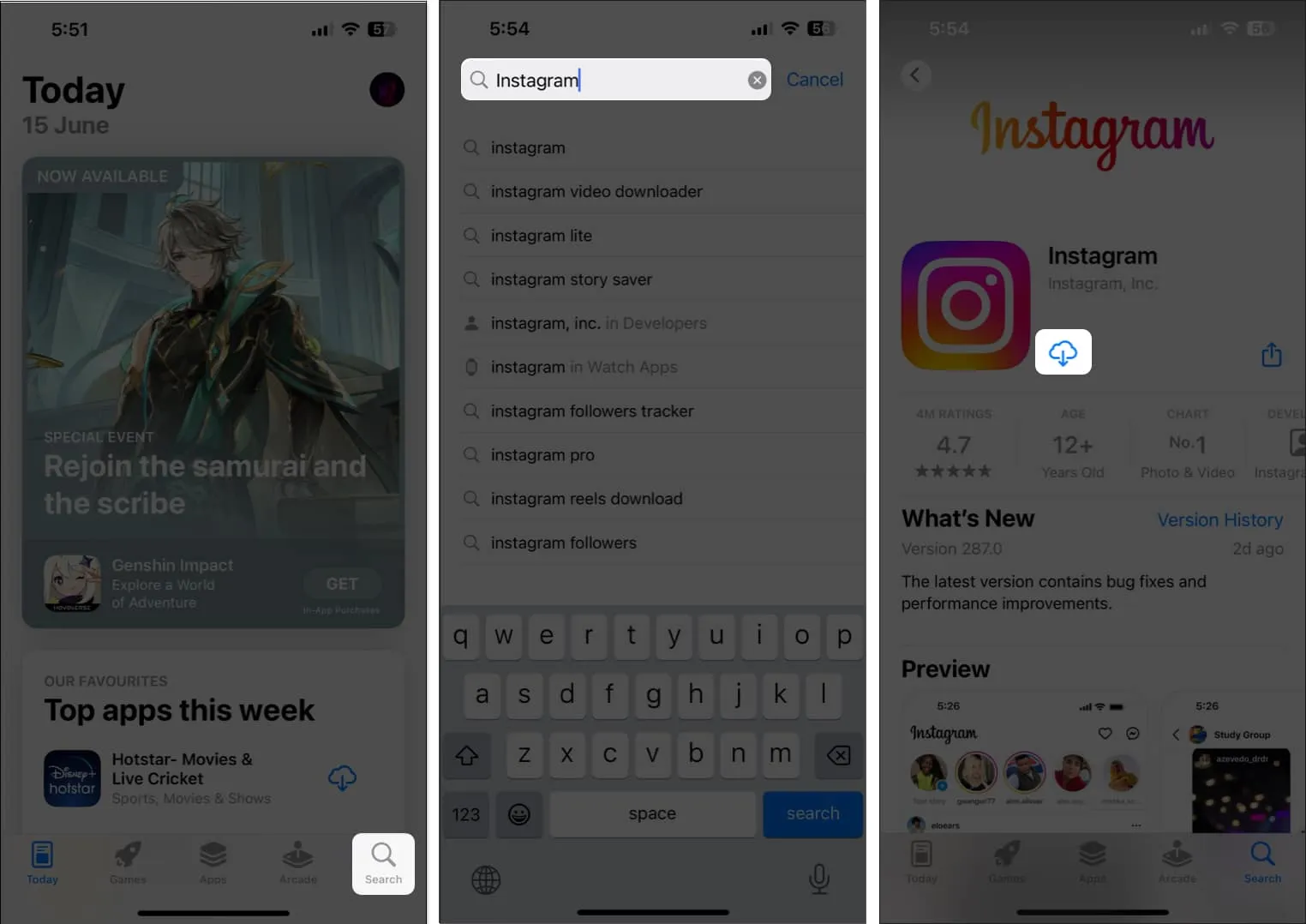
7. Relate um problema ao suporte do Instagram
Se você tentou todas as soluções listadas acima, mas ainda está tendo problemas para encontrar a opção Convidar colaboradores ao criar uma postagem do Instagram em seu iPhone, você pode relatar o problema ao suporte do Instagram , conforme detalhado nestas etapas:
- Abra o Instagram e toque na sua foto de perfil no canto inferior direito.
- Toque no ícone do hambúrguer → Selecione Configurações e privacidade .
- Role para baixo e selecione a opção Ajuda.
- Agora, toque em Relatar um problema e siga as instruções na tela.
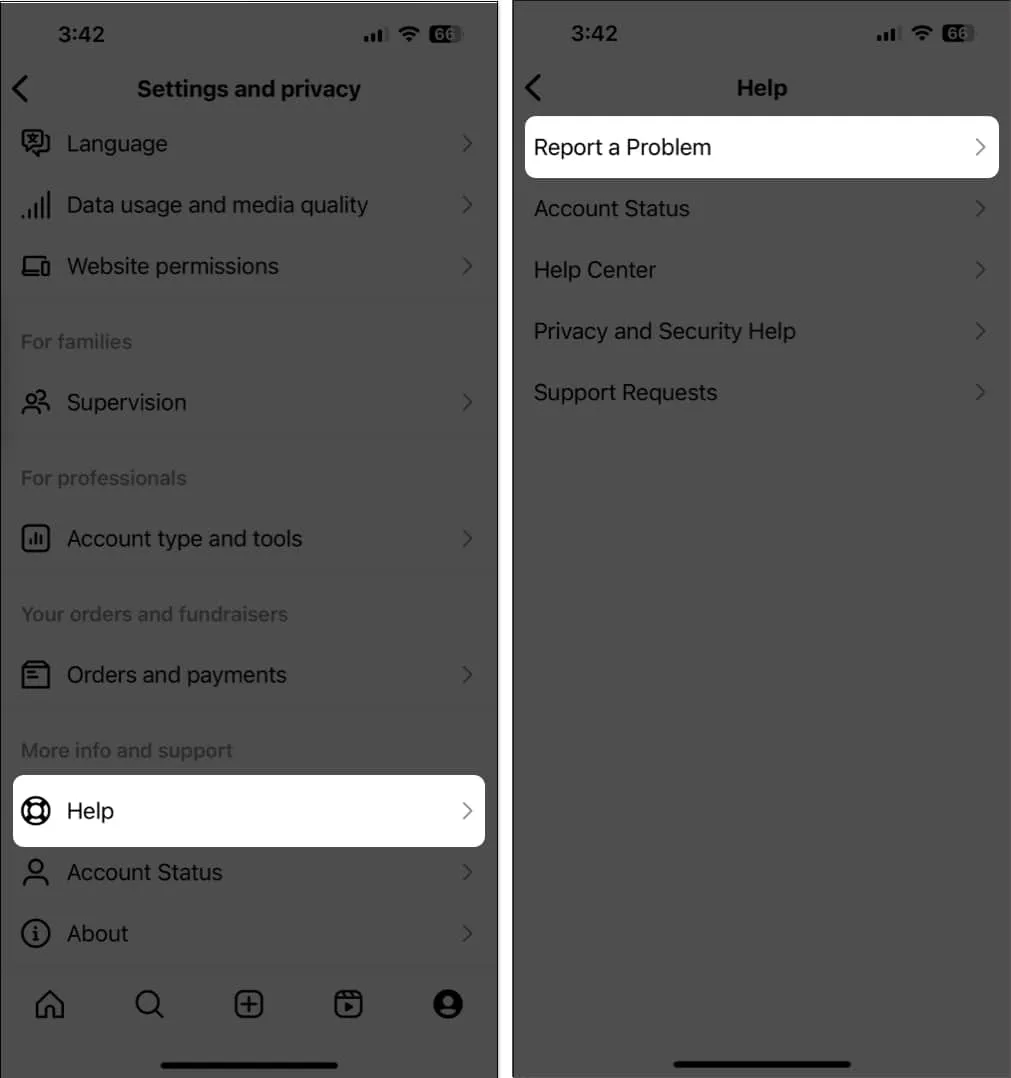
- Descreva o problema que você está enfrentando → Toque em Enviar no canto superior direito.
perguntas frequentes
Posso colaborar com alguém que não está me seguindo no Instagram?
Sim, você também pode colaborar com alguém que não está seguindo você. Ao marcar qualquer perfil como colaborador, a outra conta é notificada de que você enviou a ela uma solicitação de colaboração que pode ser aceita ou negada.
Posso colaborar com mais de um perfil no Instagram?
Sim, você pode colaborar com mais de um perfil ao mesmo tempo. O Instagram permite que você colabore com até três contas em uma única postagem.
As curtidas e os comentários das postagens colaborativas são mesclados?
Sim. Sempre que você publica algo com colaboradores no Instagram, todos os comentários, curtidas, bem como o número de compartilhamentos das postagens ou carretéis publicados são mesclados e aparecem em ambas as contas.
Empacotando…
A criação de postagens colaborativas e Reels no Instagram oferece uma ótima maneira de impulsionar o envolvimento do usuário e permite que você expanda o alcance de sua conta. No entanto, se você não conseguir acessar esse recurso útil no Instagram, as correções rápidas mencionadas neste guia devem ajudá-lo a corrigi-lo. Se você achou este guia útil, informe-nos qual solução corrigiu o problema para você na seção de comentários.
Explore mais:



Deixe um comentário